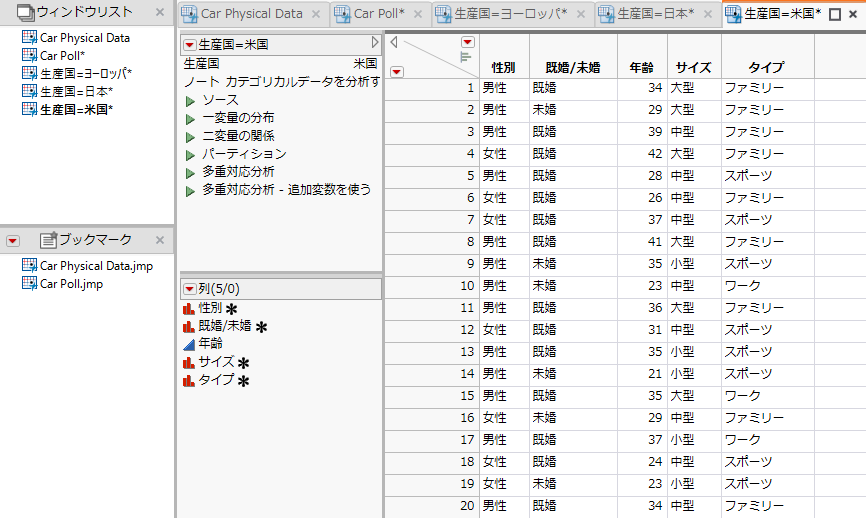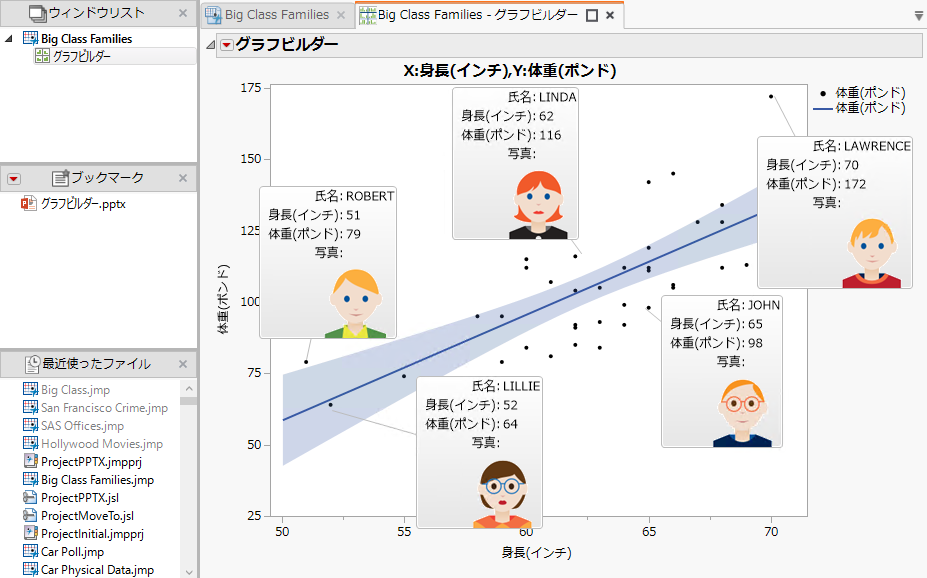プロジェクト内のファイルの保存
プロジェクトの中でファイル(データテーブルやスクリプトなど)に変更を加えると、タブに、そのファイルがまだ保存されていないことを示すアスタリスクが表示されます。[ファイル]>[上書き保存]を選択してファイルをコンピュータに保存します。その後、[ファイル]>[プロジェクトの保存]を選択してプロジェクトを保存します。
プロジェクトの中で新しいファイルを作成し、保存することもできます。
1. プロジェクトを作成するには、プロジェクトの新規作成のステップ1からステップ4の操作を行ってください。
2. プロジェクトの中で、「Car Poll.jmp」のタブを選択します。
3. [テーブル]>[サブセット]を選択します。
4. [列の値ごとにサブセット]を選択します。
5. 列のリストから「生産国」を選択し、[OK]をクリックします。
プロジェクト内に「生産国」ごとに分割した3つのデータテーブルが作成されます。新しいデータテーブルのタブには、アスタリスクが付いています。
図7.9 新規作成されたデータテーブルのサブセット
6. それぞれの新しいタブを選択し、[ファイル]>[保存]を選んでファイルをコンピュータに保存します。
ヒント: プロジェクトを共有する場合は、データテーブルをプロジェクトと同じフォルダ(またはそのサブフォルダ)に保存してください。
7. [ファイル]>[プロジェクトの保存]を選択してプロジェクトを保存します。
ファイルを別の形式で保存し、プロジェクトに保存する
グラフを別の形式(たとえばインタラクティブHTML、PowerPointなど)で保存し、プロジェクトのブックマークに追加することができます。
1. [ファイル]>[新規作成]>[プロジェクト]を選択して空のプロジェクトを作成します。
2. [ファイル]>[開く]を選択し、JMPのSamples/Dataフォルダに移動して「Big Class Families.jmp」を開きます。
3. グラフビルダーのスクリプトを実行します。
4. (Windows)[ファイル]>[書き出し]を選択し、[Microsoft PowerPoint]を選択してから[次へ]をクリックします。
デスクトップへ移動して[保存]をクリックします。
PowerPointファイルが自動的に開きます。
5. (macOS)[ファイル]>[書き出し]を選択し、[Microsoft PowerPoint]を選択します。
[次へ]をクリックし、デスクトップに移動して[書き出し]をクリックします。
PowerPointファイルが自動的に開きます。
6. JMPで、「ブックマーク」の赤い三角ボタンをクリックし、メニューから[ファイルを追加]を選択し、作成した「グラフビルダー.pptx」ファイルを選択します。Windowsの場合は[開く]、macOSの場合は[選択]をクリックします。
PPTXファイルが「ブックマーク」ペインに追加されます。
図7.10 PPTXファイルをブックマークに追加